
GLB 和 OBJ 是流行的用於存儲 3D 模型的計算機圖形文件格式。雖然 GLB 和 OBJ 都用於 3D 模型,但它們在文件結構和功能上有所不同。 GLB 文件更緊湊、獨立且適用於實時應用程序,而 OBJ 文件是基於文本的並且在不同軟件中得到廣泛支持,但可能需要其他文件(例如紋理圖像)才能完整表示模型。在本文中,我們將學習如何在 C# 中將 GLB 轉換為 OBJ。
本文涵蓋以下主題:
C# GLB 到 OBJ 轉換器 - 免費下載
我們將使用 Aspose.3D for .NET 庫將 GLB 文件轉換為 OBJ 格式。 Apose.3D for .NET 提供創建、讀取、操作、保存和轉換各種 3D 文件格式 的能力,無需外部建模或渲染軟件。
請下載 API DLL 或使用 NuGet 安裝它。
PM> Install-Package Aspose.3D
如何將 GLB 轉換為 OBJ
我們可以按照以下步驟輕鬆地將 GLB 文件轉換為 OBJ 格式:
- 加載 GLB 文件。
- 指定 OBJ 保存選項。
- 將其另存為 OBJ。
以下部分介紹如何將這些步驟轉換為 C# 代碼並將 GLB 格式轉換為 OBJ 格式。
使用 C# 將 GLB 轉換為 OBJ
我們可以按照以下步驟將 GLB 文件轉換為 OBJ 格式:
- 創建場景類的實例。
- 使用 Open() 方法加載輸入 GLB 文件。
- 創建 ObjSaveOptions 類的實例。
- 最後,調用 Save() 方法將其保存為 OBJ。它以輸出 OBJ 文件路徑和 ObjSaveOptions 作為參數。
以下代碼示例顯示瞭如何在 C# 中將 GLB 轉換為 OBJ。
// 此代碼示例演示如何在 C# 中將 GLB 轉換為 OBJ。
using Aspose.ThreeD;
using Aspose.ThreeD.Formats;
// 文件路徑
var dataDir = "C:\\Files\\Sample.glb";
// 創建 Scene 類的實例
Scene scene = new Scene();
// 加載輸入 GLB 文件
scene.Open(dataDir);
// 初始化保存選項
var objSaveOptions = new ObjSaveOptions();
// 保存 OBJ 文件
scene.Save("C:\\Files\\Sample_out.obj", objSaveOptions);
使用 C# 中的選項將 GLB 轉換為 OBJ
我們可以按照以下步驟在將 GLB 文件轉換為 OBJ 格式時指定 OBJ 保存選項:
- 創建場景類的實例。
- 使用 Open() 方法加載輸入 GLB 文件。
- 創建 ObjSaveOptions 類的實例。
- 之後,指定 OBJ 保存選項,如 EnableMaterials、FlipCoordinateSystem 等。
- 最後,調用 Save() 方法將其保存為 OBJ。它以輸出 OBJ 文件路徑和 ObjSaveOptions 作為參數。
以下代碼示例顯示瞭如何使用 C# 中的 OBJ 保存選項將 GLB 轉換為 OBJ。
// 此代碼示例演示如何使用 C# 中的選項將 GLB 轉換為 OBJ。
using Aspose.ThreeD;
using Aspose.ThreeD.Formats;
// 文件路徑
var dataDir = "C:\\Files\\Sample.glb";
// 創建 Scene 類的實例
Scene scene = new Scene();
// 加載輸入 GLB 文件
scene.Open(dataDir);
// 初始化保存選項
var objSaveOptions = new ObjSaveOptions();
// 從外部材料庫文件導入材料
objSaveOptions.EnableMaterials = true;
// 翻轉坐標系。
objSaveOptions.FlipCoordinateSystem = true;
// 配置查找路徑以允許導入器查找外部依賴項。
objSaveOptions.LookupPaths = new List<string>(new string[] { dataDir });
// 在模型頂點位置序列化 W 組件
objSaveOptions.SerializeW = true;
// 為每個部分生成評論
objSaveOptions.Verbose = true;
// 保存 OBJ 文件
scene.Save("C:\\Files\\Sample_out.obj", objSaveOptions);
獲得免費的臨時許可證
您可以獲得免費的臨時許可證 試用 Aspose.3D for C#,沒有評估限制。
在線將 GLB 轉換為 OBJ
請嘗試以下使用上述 API 開發的免費 在線 GLB 到 OBJ 轉換 工具。
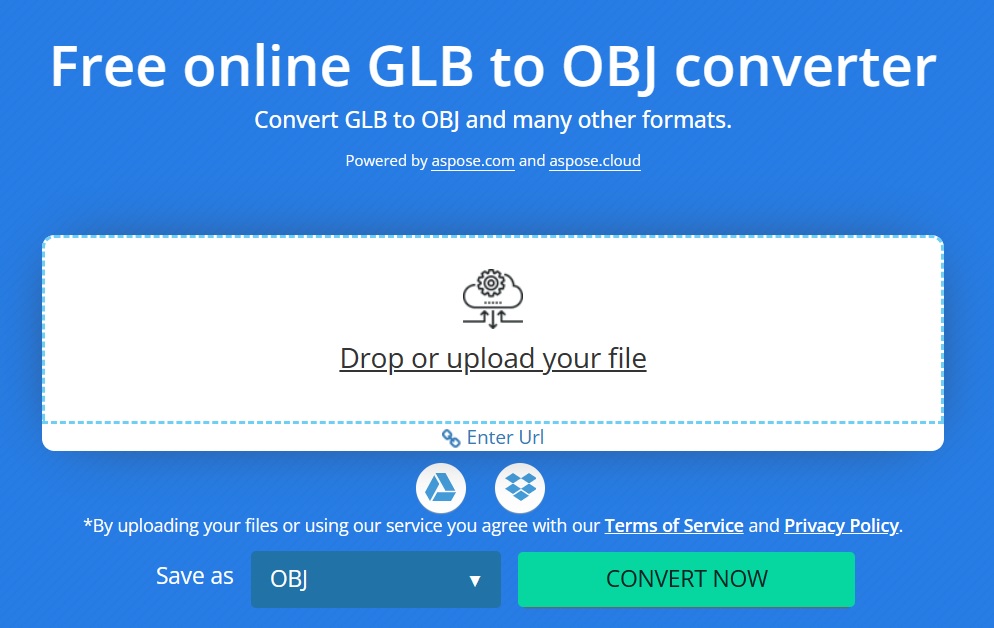
您可以閱讀 Convert GLB to OBJ Online 了解更多信息。
C# GLB 到 OBJ 轉換器 – 學習資源
您可以了解有關以編程方式讀取、操作 GLB 並將其轉換為 OBJ 的更多信息。使用以下資源探索其他圖書館功能:
結論
在本文中,我們提供了有關如何以編程方式將 GLB 轉換為 OBJ 的綜合指南。按照本文中提到的步驟並根據您的特定要求自定義代碼片段,您可以在 C# 中成功地將 GLB 轉換為 OBJ 文件。這將使您能夠更靈活、更高效地使用 3D 模型。如有任何疑問,請通過我們的 免費支持論壇 與我們聯繫。